Netpreneur.co.id | Cara membatasi pengguna WiFi Lewat HP – Apakah sobat sering mengalami WiFi dirumah atau kantor anda lemot dan sulit untuk digunakan..? Mungkin terlalu banyak user yang menggunakan sehingga kecepatan terbagi menjadi beberapa user.
Maka hal yang perlu sobat lakukan adalah dengan membatasi pengguna wifi supaya tidak lemot. Pada artikel ini kami akan memberikan Cara Membatasi Pengguna WiFi Lewat HP dengan cepat dan wifi auto lancar kembali.
Batas Pengguna WiFi Sesuai Kecepatan Mbps
Perlu di ingat setiap WiFi memiliki batas kecepatan dalam menggunakannya sehingga sobat harus menyesuaikan kecepatan Mbps tersebut. Berikut rincian kecepatan internet menurut netpreneur.co.id :
- 10Mbps direkomendasikan terhubung untuk 1 sampai dengan 3 perangkat.
- 20Mbps direkomendasikan terhubung untuk 3 sampai dengan 5 perangkat.
- 30Mbps direkomendasikan terhubung untuk 5 sampai dengan 7 perangkat.
- 40Mbps direkomendasikan terhubung untuk 7 sampai dengan 10 perangkat.
- 50Mbps direkomendasikan terhubung untuk 10 sampai dengan 12 perangkat.
- 100Mbps direkomendasikan terhubung untuk 12 sampai dengan 18 perangkat.
- 200Mbps direkomendasikan terhubung untuk 18 sampai dengan 25 perangkat.
- 300Mbps direkomendasikan terhubung untuk 25 sampai dengan 30 perangkat.
Cara Membatasi Pengguna WiFi Lewat HP, 100 % WiFi Auto Lancar!
Ada beberapa Cara Membatasi Pengguna WiFi baik itu Lewat HP ataupun laptop. Selain itu juga kita dapat menginstall aplikasi bawaan dari provider atau router yang digunakan.
Maka berikut ini cara membatasi pengguna wifi menurut netpreneur.co.id :
1. Lewat Pengaturan Router / Modem WiFi
Cara pertama adalah dengan mengatur pembatasan penguna melalui Router wifi. Langkah – langkahnya sebagai berikut :
- Masuk ke browser kesayangan anda lewat hp
- Kemudian ketikkan kode ip pada modem ” 192.168.1.1 ” atau biasanya terdapat bagian label belakang modem wifi atau juga bisa tanyakan kepada penyedia wifi langsung ( DIWAJIBKAN TERHUBUNG TERLEBIH DAHULU DENGAN WIFI ANDA )
- Selanjutnya masukkan ” Username ” dan ” Password ” bisa dilihat juga di bagian label belakang modem wifi
- Lalu jika sudah masuk ke halaman dashboard modem, pergi ke menu ” Pengaturan “
- Masuk ke menu ” Network “
- Pilih menu ” SSID Setting “
- Cari ” Maximum Client ” dan tentukan jumlah pengguna wifi anda
- Setelah itu klik ” Save ” untuk menyimpan
2. Lewat Manajemen Bandwidth Yang Tersedia di Router
Kedua anda dapat melakukan pembatasan penguna wifi lewat manajemen bandwidth yang tersedia di router. Caranya anda dapat mengikuti langkahnya sebagai berikut :
- Masuk ke browser kesayangan di hp atau laptop dan kemudian ketikkan ip pada modem ” 192.168.1.1 ” atau biasanya terdapat bagian label belakang modem wifi atau juga bisa tanyakan kepada penyedia wifi langsung ( DIWAJIBKAN TERHUBUNG TERLEBIH DAHULU DENGAN WIFI ANDA )
- Login dan masukkan ” Username ” dan ” Password ” yang sudah anda simpan, lalu pergi ke menu ” Pengaturan “
- Selanjutnya menuju ke menu ” LAN ” dan klik ” DHCP Server “
- Langkah terakhir adalah mengubah ” IP POOL “
3. Menggunakan Aplikasi Yang Bernama WiFi Analyzer
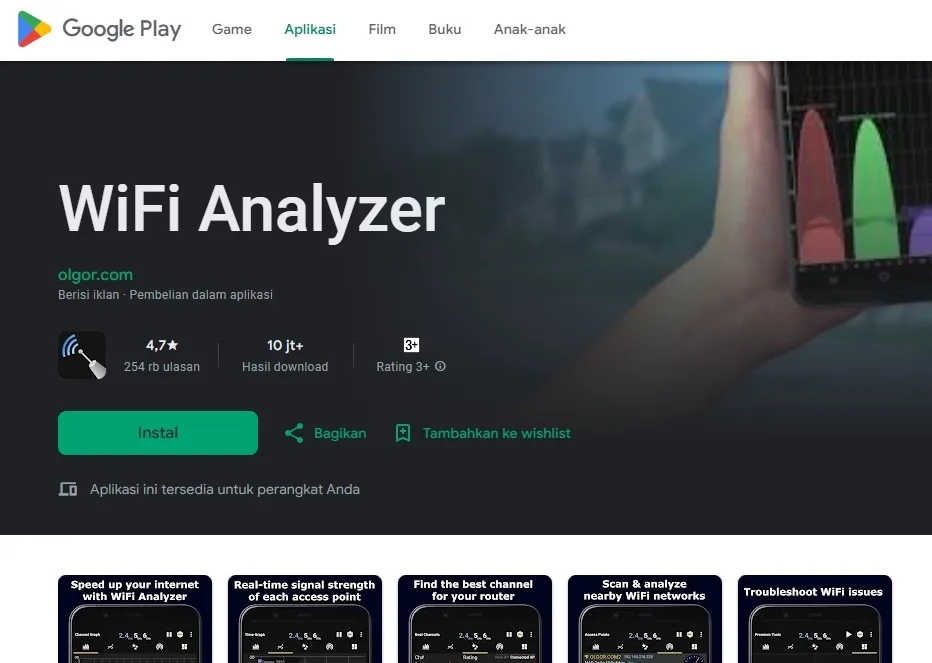
WiFi Analyzer adalah aplikasi yang dapat anda download secara gratis di google playstore. Dengan aplikasi ini anda akan dengan mudah melihat siapa saja yang menggunakan wifi, mengintip frekuensi, seberapa kuat sinyal wifi dan kanal.
Langkah – langkah menggunakan aplikasi WiFi Analyzer adalah sebagai berikut :
- Download dan install aplikasi di google playstore
- Buka aplikasi WiFi Analyzer dan masuk ke menu tab ” Access Points “
- Maka anda akan ditampilkan berbagai device yang terhubung dan anda akan mengetahui alamat IP, MAC dan nama device.
- Pilih salah satu device yang akan di blokir, bila perlu anda catat IP nya
- Setelah itu pergi ke browser dan masukkan ip address dari router anda atau bisa ketikkan saja ” 192.168.1.1 ” atau ” 192.168.0.1 “
- Selanjutnya masukkan ” Username ” dan ” Password ” router
- Kemudian cari menu ” Wireless / WiFi ” dan pilih sub-menu ” MAC Filtering ” atau ” Wireless Mac Filtering “
- Setelah itu aktifkan fitur ” MAC Filtering ” dan pilih Mode ” Deny ” atau ” Block “
- Lalu, masukkan ” IP Address ” yang sudah anda catat tadi pada kolom yang tersedia dengan catatan jangan berikan spasi
- Simpan jika sudah selesai
4. Melalui Aplikasi Yang Bernama NetCut
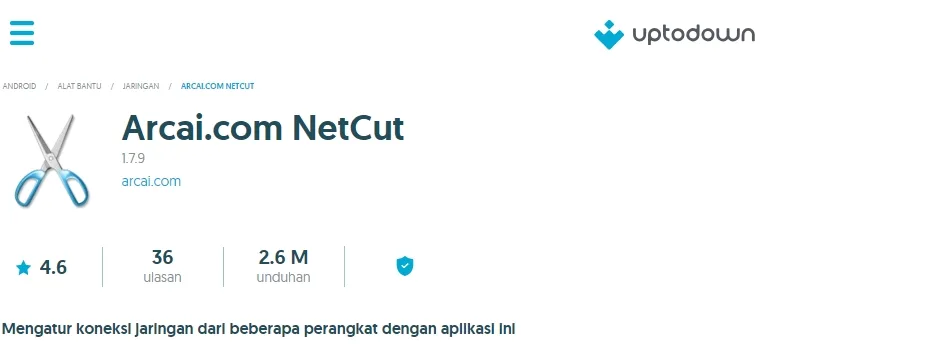
Keempat anda dapat menggunakan aplikasi NetCut untuk memutuskan koneksi internet yang tersambung dengan perangkat tidak di kenal. Langkah – langkah nya adalah sebagai berikut :
- Download dan Install aplikasi yang tersedia di Uptodown ( klik disini )
- Setelah itu buka aplikasi dan klik izinkan akses root aplikasi ( jika diminta )
- Kemudian tunggu aplikasi mendeteksi WiFi yang terhubung dengan hp anda
- Selanjutnya anda dapat memilih perangkat yang ingin di putuskan caranya rubah toggle on/off menjadi Off
- Selain itu apabila ingin memutuskan semua device yang terhubung dapat klik ” Cut Off All “
5. Melalui Aplikasi Yang Bernama FING
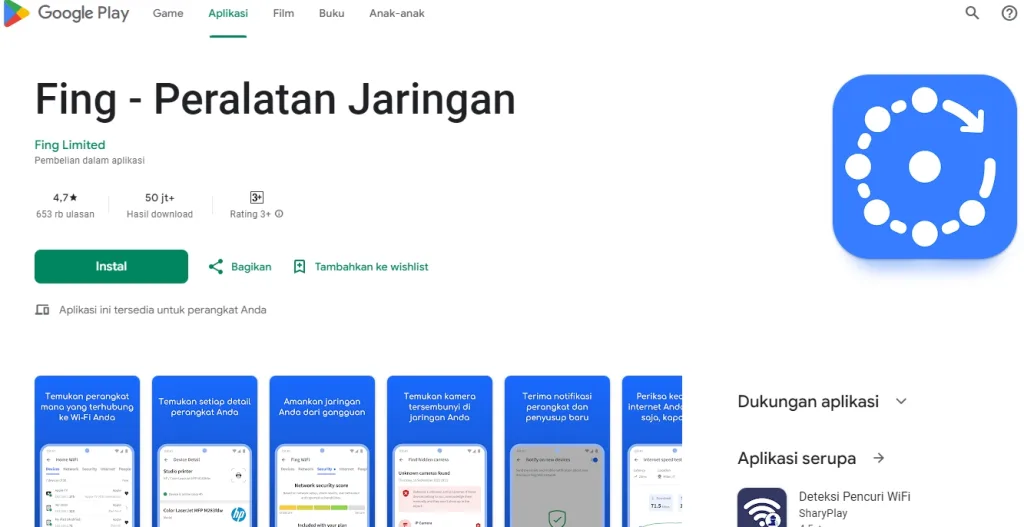
Aplikasi FING ini dapat anda gunakan untuk memonitoring dan juga mengelola jaringan wifi dengan mudah. Cara Membatasi Pengguna WiFi Lewat aplikasi FING sebagai berikut :
- Download dan Install di Google Playstore dengan ketikkan kata kunci ” FING – Peralatan Jaringan “
- Buka aplikasi dan pindai jaringan wifi dengan cara klik ” Refresh “
- Setelah itu akan memunculkan list device yang terhubung di WiFi anda
- Kemudian pilih device yang akan anda blokir
- Klik tombol ” Block ” dan Konfirmasi permintaan
- Apabila anda ingin membuka blokiran bisa klik ” Unblock “
7. Mengganti dan Menggunakan Kata Sandi Wifi Yang Rumit
Cara Membatasi Pengguna WiFi Lewat HP yang terakhir adalah dengan mengganti dan menggunakan kata sandi wifi yang rumit untuk di hafal. Sehingga ini dapat membuat sulit para penyusup untuk menggunakan wifi anda.
Kesimpulan
Maka berikut tadi Cara Membatasi Pengguna WiFi yang dapat anda lakukan melalui perangkat hp. Dalam hal wifi rumah atau kantor yang mendadak lemot dan sulit untuk mengakses internet artikel ini dapat menjadi solusi terbaik untuk anda.
Semoga dengan adanya artikel ini anda dapat menggunakan Wifi dengan lancar jaya seperti sebelumnya. Jangan lupa untuk share artikel apabila sudah membantu anda dalam mengatasi masalah ini. Sekian dan terima kasih…
